1. Pertama buka Winbox
2. Jalankan Winboxnya, Login dengan cara scan MAC Address
Kemudian klik pada bagian MAC Address, jika sudah langsungklik connect saja.
5. Lalu ketikan :
ip
address add address=10.10.20.28/24 interface=ether1 disabled=no
ip address add address=10.10.100.1/24
interface=ether2 disabled=no
ip address add
address=10.10.200.1/24 interface=ether3 disabled=no
6. Lalu Ip address print
8. Kemudian ketikan :
# ip dns set servers=10.10.20.1 allow-remote-request=yes
DHCP SERVER
Fungsi DHCP (Dynamic Host Configuration Protocol) adalah untuk mendistribusikan IP address secara otomatis kepada setiap client yang terhubung dengan jaringan komputer dan memberikan kemudahan bagi seorang network administrator dalam mengelola jaringan komputer.
Fungsi DHCP (Dynamic Host Configuration Protocol) adalah untuk mendistribusikan IP address secara otomatis kepada setiap client yang terhubung dengan jaringan komputer dan memberikan kemudahan bagi seorang network administrator dalam mengelola jaringan komputer.
12. selanjutnya kita buat dhcp pada Ether 3 caranya ip<>dhcp-server<>setup> enter
BLOCK SITUS WEB dengan proxy
14. ketikkan perintah
ip<>proxy<>set<>enabled=yes<>cache- administrator=viana_28_XIITKJ3<>cache-on-disk=yes
>enter
15. lalu akses ke browser jika tampilan browser seperti gambar dibawah ini agan berarti sukses
2.mp3
konfigurasi sntp
# system<>ntp<>client<>set<>enabled=yes<>primary-ntp=62.201.225.9
/ 203.160.128.3 ( agan silahkan pilih salah satu ) disini admin
menggunakan yang 62.201.225.9 seperti gambar dibawah:
# kemudian system<>clock<>set time-zone-name=Asia/Jakarta (enter)
# setelah itu system<>clock<>set<>date=Oct/17/2017 time=:11:22 ( waktu menyesuaikan ya ) >enter
untuk mengecek system<>clock<>print

#kalo masih bingung tanyakan saja
#TerimaKasih













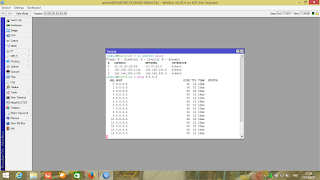





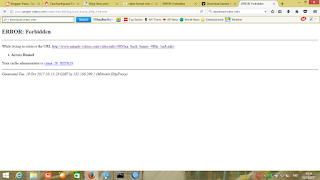







0 komentar:
Posting Komentar